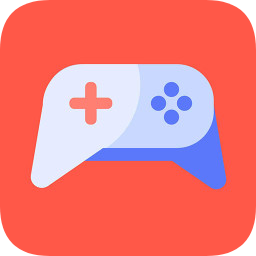谷歌浏览器皮肤怎么换?
来源:game773整合
作者:
时间:2024-03-24 19:34
小编:773游戏
谷歌浏览器皮肤怎么换?谷歌浏览器的默认皮肤一般都是白色,标签、旁白、网址栏、状态栏等等一片白,这对于经常使用谷歌浏览器的用户来说会比较刺眼,可以给谷歌浏览器更改一个自己喜欢或更舒适的皮肤。
谷歌浏览器皮肤怎么换步骤阅读
1、打开谷歌浏览器,点击右上角菜单,选择设置
2、找到主题背景按钮,并点击TA
3、打开谷歌浏览器主题选择页面,选择喜欢的主题皮肤
4、点击主题界面的蓝色免费按钮,主题就会自动下载安装
5、主题安装好后的界面
6、看一个新的谷歌主题皮肤就这样安装好了
谷歌浏览器皮肤怎么换操作步骤
01 首先打开谷歌浏览器,点击右上角“菜单”,在菜单中选择“设置”。
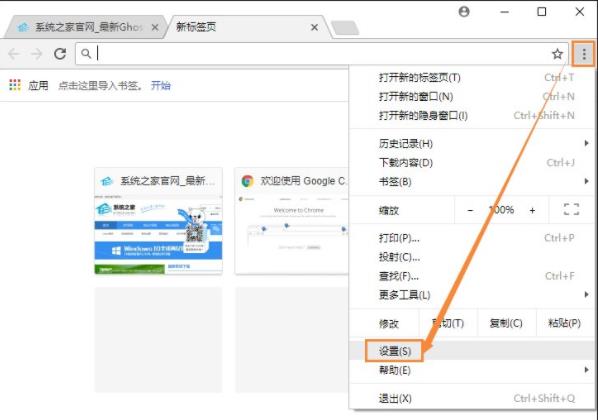
02 在设置菜单中找到“主题背景”按钮,并点击TA。
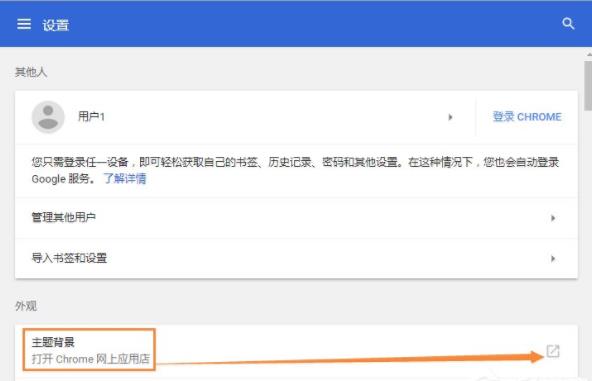
03 这时就打开了谷歌浏览器主题选择页面,在其中选择喜欢的主题皮肤。
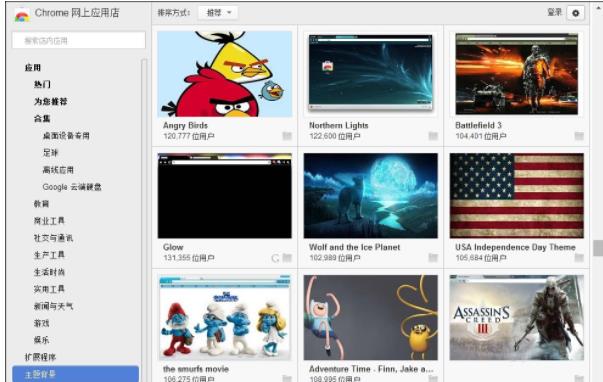
04 点击主题界面的蓝色“免费”按钮,该主题就会自动下载安装。
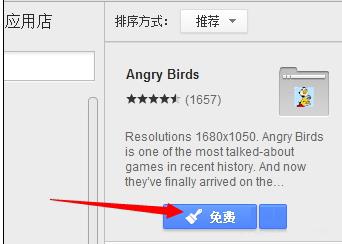
05 主题安装好后的界面。
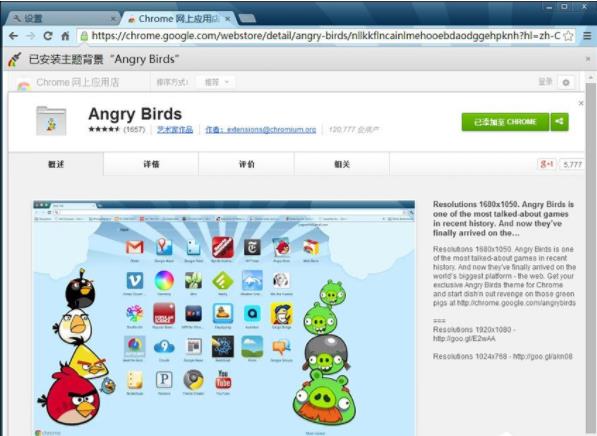
06 看一个新的谷歌主题皮肤就这样安装好了,快去找一找你喜欢的主题安装吧。
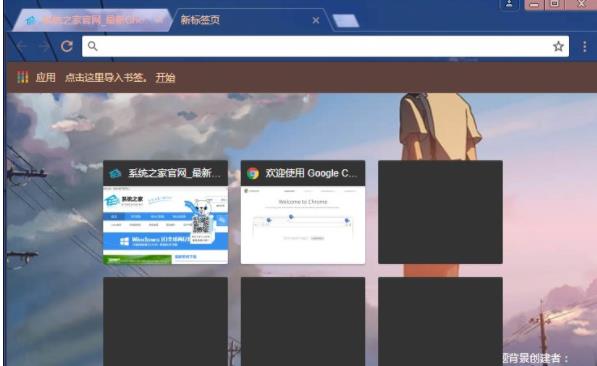
上文是谷歌浏览器皮肤怎么换?的全部内容了,文章的版权归原作者所有,如有侵犯您的权利,请及时联系本站删除,更多谷歌浏览器皮肤相关资讯,请关注收藏773游戏网。
下一篇:最后一页